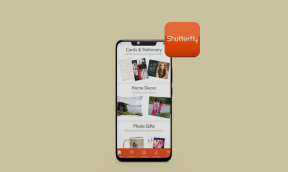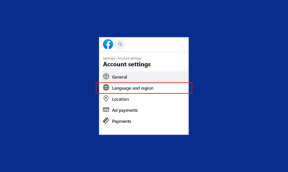Perbaiki Kesalahan Dropbox Mengunduh File Anda di Windows 10
Bermacam Macam / / July 22, 2022
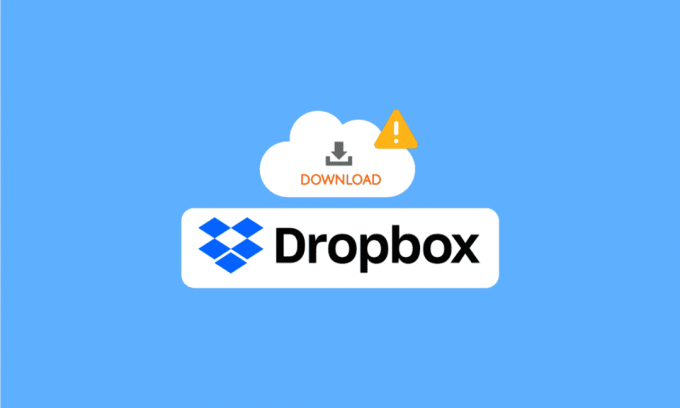
Dropbox adalah platform hosting file; situs web ini pertama kali diluncurkan pada tahun 2008 dan sejak itu berkembang menjadi salah satu platform hosting file terbesar di internet. Dropbox memiliki lebih dari 700 juta pengguna aktif saat ini. Dropbox memungkinkan penggunanya untuk menyimpan file mereka menggunakan situs web resmi dan di aplikasi Dropbox Desktop dan Seluler. Pengguna dapat memilih berbagai paket berbayar untuk menggunakan layanan; namun, paket gratis dasar juga ditawarkan kepada semua pengguna. Setelah pengguna menyimpan file mereka di Dropbox, mereka dapat mengunduh file ini kapan pun mereka mau. Namun, terkadang pengguna mungkin mengalami kesalahan Dropbox saat mengunduh file Anda saat mereka mencoba mengunduh file mereka; kesalahan ini mengunduh file Anda dapat disebabkan oleh berbagai alasan. Jika Anda menghadapi masalah serupa, panduan berikut akan membahas lima metode untuk membantu memperbaiki unduhan Dropbox yang tidak berfungsi.
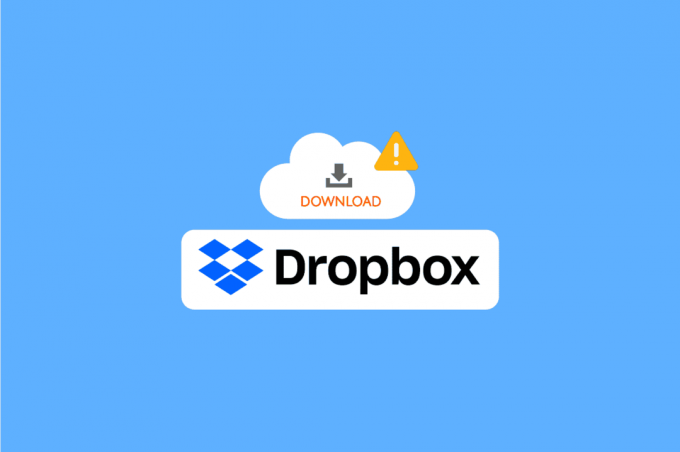
Isi
- Cara Memperbaiki Kesalahan Dropbox Mengunduh File Anda di Windows 10
- Metode 1: Dalam Metode Peramban
- Metode 2: Ubah Antarmuka Dropbox
- Metode 3: Verifikasi Status Sistem Dropbox
- Metode 4: Instal Ulang Aplikasi Dropbox
Cara Memperbaiki Kesalahan Dropbox Mengunduh File Anda di Windows 10
Ada berbagai alasan untuk kesalahan ini saat mengunduh file dari Dropbox; beberapa alasannya disebutkan di bawah ini.
- Server Dropbox sedang down
- Masalah dengan aplikasi Dropbox
- Masalah dengan situs web Dropbox
- Masalah dengan browser
- Masalah dengan data cache berlebih di browser Anda
Metode 1: Dalam Metode Peramban
Pertama-tama mari kita coba beberapa solusi umum untuk mengatasi kesalahan Dropbox saat mengunduh masalah file Anda. Solusi ini dapat dilakukan di browser web Anda.
Opsi I: Ubah Peramban Web
Salah satu hal pertama yang dapat Anda lakukan untuk menghindari kesalahan mengunduh file Anda adalah mengubah browser Anda saat ini. Kebanyakan orang menggunakan Google Chrome untuk berselancar di internet. Anda dapat mencoba browser lain jika unduhan Dropbox tidak berfungsi di Google Chrome.
Opsi II: Gunakan Mode Penyamaran
Metode selanjutnya yang bisa Anda coba adalah jika kesalahan Dropbox mengunduh file Anda berulang menggunakan mode penyamaran browser Anda. Jendela pribadi/penyamaran menyembunyikan alamat IP Anda dan mungkin membantu Anda mengatasi masalah ini. Banyak pengguna telah menemukan bahwa menggunakan jendela pribadi/penyamaran untuk mengunduh file mereka dari Dropbox telah menyelesaikan masalah kesalahan Dropbox saat mengunduh file Anda.
Untuk menggunakan jendela penyamaran di browser Anda, ikuti langkah-langkah sederhana ini.
1. tekan kunci jendela, Tipe Google Chrome dan cmenjilat Membuka.
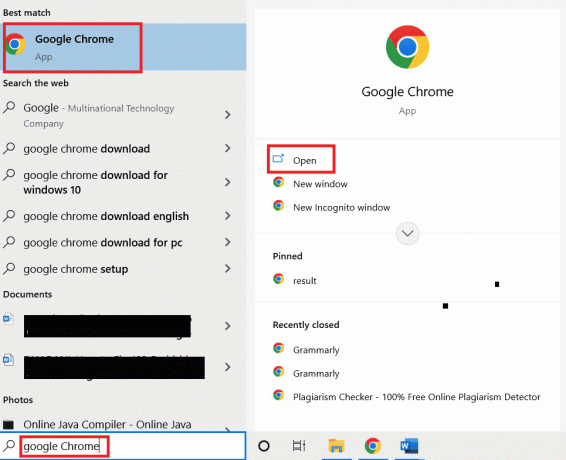
2. Cari dan klik pada pilihan menu di pojok kanan atas jendela browser Anda.

3. Klik pada Jendela pribadi baru.

Catatan: Anda juga dapat mengetik Ctrl + Shift + N tombol secara bersamaan pintasan untuk membuka jendela pribadi baru.
Baca juga: Perbaiki Kesalahan OneDrive 0x8007016a di Windows 10
Opsi III: Hapus File Cache
Hal efektif berikutnya yang dapat Anda lakukan untuk mengatasi masalah ini adalah mencoba membersihkan data cache browser Anda. Data cache termasuk file internet sementara untuk membantu Anda menjelajah lebih cepat. Namun, ketika ada sejumlah besar data cache yang disimpan di browser, Anda mungkin mengalami kesulitan dalam menjelajah. Anda dapat mengikuti langkah-langkah sederhana ini untuk menghapus data cache dari browser Anda.
1. Membuka Google Chrome peramban web.
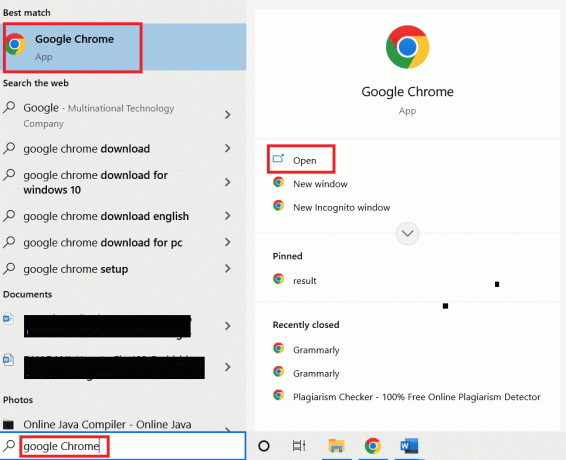
2. Cari dan klik pada pilihan menu di pojok kanan atas jendela browser Anda.

3. Klik Lebih banyak alat

4. Klik Menghapus data pencarian.

5. Pilih rentang waktu yang sesuai, atau pilih Sepanjang waktu untuk menghapus semua data.
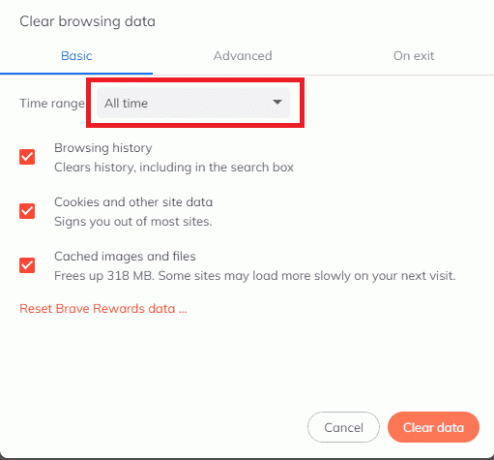
6. Centang kotak di Cookie dan data situs lainnya dan Gambar dan file dalam cache.

7. Klik Hapus data.

Opsi IV: Ubah Nama File
Selalu pastikan bahwa nama file yang Anda unduh tidak mengandung tanda baca dan karakter.
Baca juga:12 Cara Membuat Koneksi Aman di Chrome
Metode 2: Ubah Antarmuka Dropbox
Jika Anda menggunakan Dropbox di browser, Anda dapat mencoba beralih ke aplikasi Dropbox. Aplikasi dropbox memberikan pengalaman yang lengkap; mudah diikuti dan digunakan. Jika Anda tidak memiliki aplikasi Dropbox di komputer, Anda dapat mengunduhnya dengan mengikuti langkah-langkah ini.
Catatan: jika Anda sudah menggunakan aplikasi Dropbox dan unduhan Dropbox tidak berfungsi, coba gunakan Dropbox dari browser web.
1. Luncurkan Google Chrome peramban web.

2. Di bilah pencarian, ketik Dropbox.com.

3. Klik pada Dapatkan aplikasi dan kemudian pada Aplikasi desktop.
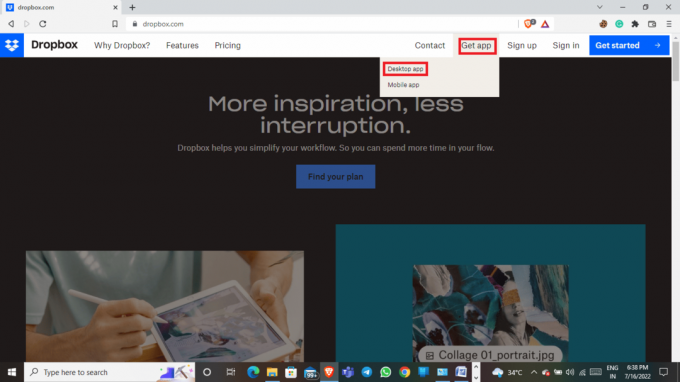
4. Klik Unduh sekarang.
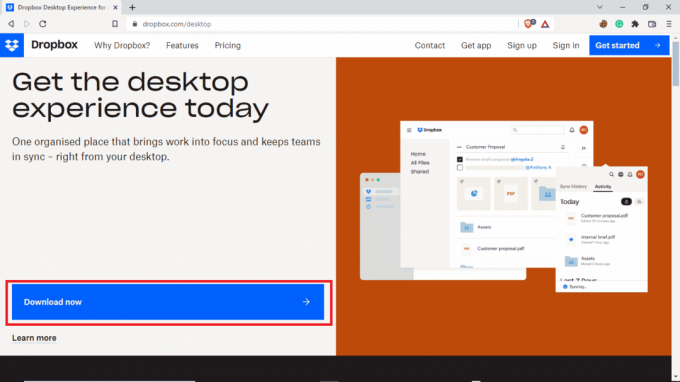
Metode 3: Verifikasi Status Sistem Dropbox
Terkadang, alasan kesalahan Dropbox saat mengunduh file Anda terjadi karena server yang buruk. Untungnya Anda dapat memeriksa status server Dropbox dan mencari tahu apakah itu alasan masalahnya, untuk memeriksa status server Dropbox, Anda dapat mengikuti langkah-langkah sederhana ini.
1. Buka Google Chrome peramban.

2. Di bilah pencarian, ketik status.dropbox.com.
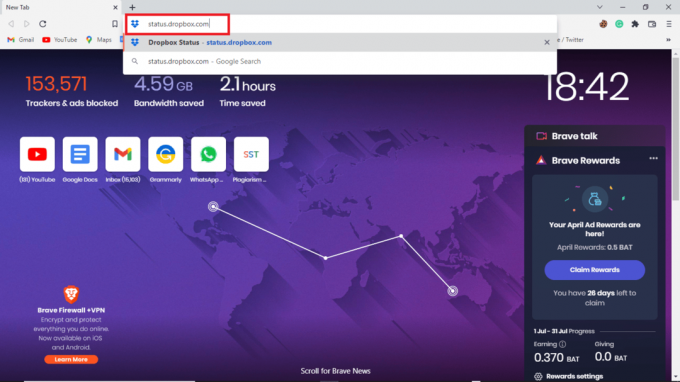
3. Anda dapat memeriksa status situs web Dropbox.
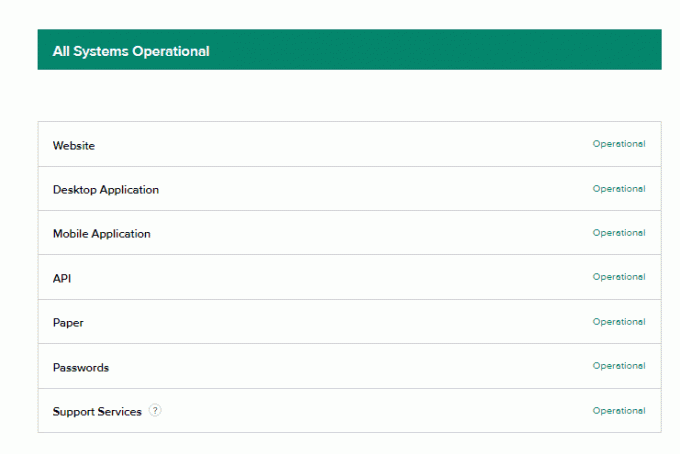
Baca juga:Perbaiki Masalah Sinkronisasi OneDrive di Windows 10
Metode 4: Instal Ulang Aplikasi Dropbox
Jika Anda masih mengalami masalah saat mengunduh file di aplikasi Dropbox, Anda mungkin ingin menginstal ulang aplikasi Anda.
Anda dapat mengikuti langkah-langkah sederhana ini untuk menghapus instalan aplikasi Dropbox dari sistem Anda.
1. tekan kunci jendela, Tipe Panel kendali dan klik Membuka.
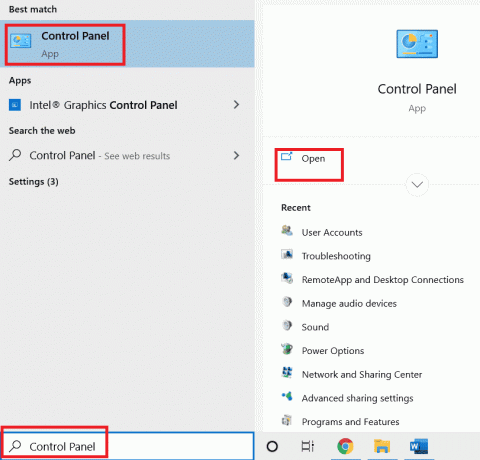
2. Di bawah Program, klik meng-uninstall sebuah program.

3. Klik kanan pada Dropbox ke hapus instalan.
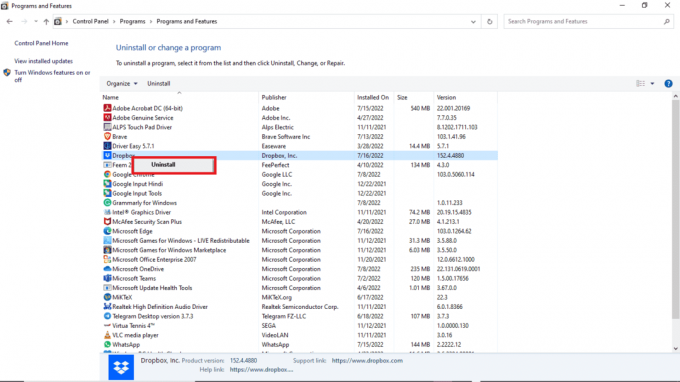
5. Berikan izin sistem Anda untuk menghapus instalasi program.
6. Ketika pencopotan selesai, cari Pemasang Dropbox di perangkat Anda.
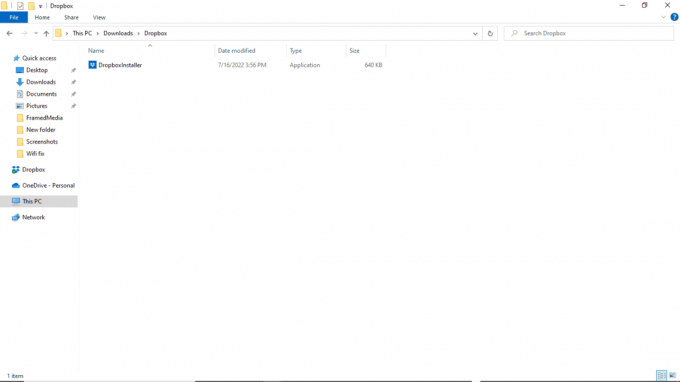
7. Instal kembali aplikasi Dropbox.
Pertanyaan yang Sering Diajukan (FAQ)
Q1. Bisakah saya mengunduh banyak file dari Dropbox?
Jwb. Setelah Anda masuk ke Dropbox akun, Anda dapat mengunduh file yang disimpan secara individual atau kolektif.
Q2. Mengapa Dropbox tidak mengunduh file?
Jwb. Ada beberapa alasan mengapa Dropbox tidak mengunduh file Anda. Beberapa alasan umum dapat menjadi server buruk.
Q3. Bisakah saya menggunakan aplikasi Dropbox di PC?
Jwb.Ya, aplikasi Dropbox dapat diunduh di PC; ini bekerja semulus aplikasi seluler atau situs web.
Direkomendasikan:
- Perbaiki Verifikasi Bahwa Jalur Transformasi yang Ditentukan adalah Kesalahan yang Valid
- Perbaiki Photoshop Dynamiclink Tidak Tersedia di Windows 10
- Perbaiki Discord Screen Share Tidak Bekerja di Windows 10
- Bagaimana Saya Menghapus Diri Saya dari Grup Dropbox
Kami harap panduan ini bermanfaat, dan Anda dapat memperbaiki Kesalahan Dropbox mengunduh file Anda masalah dengan benar. Beri komentar di bawah dan beri tahu kami metode mana yang berhasil untuk Anda. Juga, jika Anda memiliki pertanyaan, pertanyaan, atau saran, jangan ragu untuk membagikannya kepada kami.